Nesenais Epic Games serveru ielāps ir radījis dažas lielas galvassāpes spēlētājiem visā pasaulē. Labā ziņa ir tā, ka ir pieejams labojums. Tiem, kas nav pazīstami ar problēmu, Epic Games serveri kaut kādu iemeslu dēļ nevar sazināties ar spēļu serveriem. Tas rada lielas kavēšanās un savienojuma problēmas spēlētājiem. Šīs problēmas risinājums ir vienkārši restartēt datoru. Tas notīrīs DNS kešatmiņu un ļaus Epic Games serveriem vēlreiz sazināties ar spēļu serveriem. Ja problēmas joprojām pastāv, varat mēģināt iztīrīt DNS kešatmiņu. To var izdarīt, atverot komandu uzvedni un ierakstot 'ipconfig / flushdns'. Mēs ceram, ka tas palīdzēs atrisināt jūsu Epic Games servera problēmas.
Pēc spēlētāju domām, Epic Games palaidējs dažreiz sasalst ar kļūdām, un LS-0005 ir viena no tām. Kļūdas ziņojums LS-0005: neizdevās sazināties ar ielāpu serveri IN episkās spēles ekrānā tiks parādīts daudzu iemeslu dēļ, piemēram, ierīces tīkla savienojuma un servera avārijas dēļ. Ja atrodaties vienā laivā ar citām spēlēm, neuztraucieties, šajā rakstā mēs apskatīsim cēloņus, kā arī problēmas novēršanas risinājumus.

Novērsta problēma, kuras dēļ LS-0005 nevarēja sazināties ar Epic Games ielāpu serveri.
Ja jūs saskaraties LS-0005: neizdevās sazināties ar ielāpu serveri Epic Games izpildiet tālāk norādītos risinājumus, lai atrisinātu problēmu.
dni_dne nav instalēts
- Apskatiet Epic Games serveri
- Pārbaudiet interneta savienojumu
- Pārslēdzieties uz Google DNS
- Atiestatīt tīkla protokolu
- Palaidiet interneta savienojuma problēmu risinātāju
Sāksim ar problēmu novēršanas rokasgrāmatu.
1] Pārbaudiet Epic Games serveri
Kļūda “LS 0005 nevar sazināties ar ielāpu serveri”, iespējams, ir servera kļūmes rezultāts. Dažkārt Epic Games serveris nedarbojas, un jūs redzēsit šādas kļūdas. Šādos gadījumos varat izmantot kādu no nolaišanās detektoriem, lai pārbaudītu, vai tas nedarbojas vai tiek veikts apkope. Jūs varat tikai gaidīt, kamēr izstrādātāji novērsīs problēmu, jo jūs neko nevarat darīt. Kad pakalpojums būs izveidots un darbosies, varēsiet spēlēt savas spēles.
2] Pārbaudiet savu interneta savienojumu
Ātrs un stabils interneta savienojums ir tas, kas mums ir nepieciešams, lai atrisinātu problēmu, jo kļūda rodas tā paša iemesla dēļ. Tāpēc mēs izmantosim tiešsaistes bezmaksas ātruma testētājus, lai pārbaudītu joslas platumu un pārliecinātos, ka internets ir stabils. Ja tā nenotiek, restartējiet maršrutētāju un pārbaudiet, vai problēma joprojām pastāv. Ar restartēšanu mēs domājam tīkla ierīces izslēgšanu un ieslēgšana, kas ietver tās izslēgšanu, minūtes gaidīšanu, līdz kondensatori izlādējas, un pēc tam kabeļu pievienošanu. Ja problēma joprojām pastāv pat pēc ierīces restartēšanas, sazinieties ar savu interneta pakalpojumu sniedzēju un lūdziet to novērst.
3] Pārslēdzieties uz Google DNS
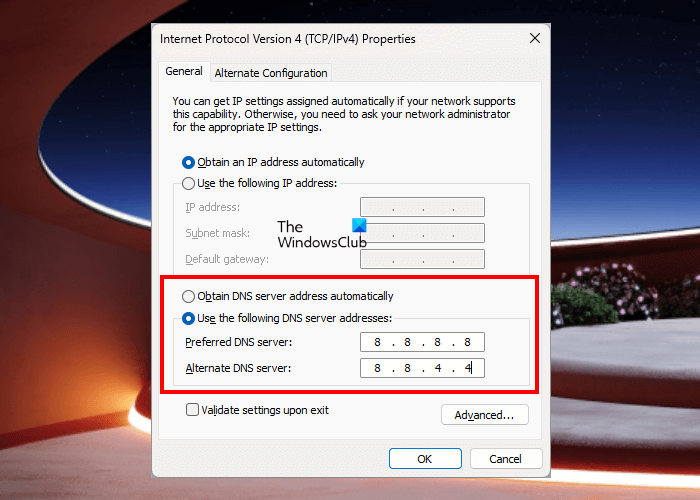
virsmas uefi
Jūsu noklusējuma DNS serveris ir viens no šādu tīkla problēmu cēloņiem. Lai atrisinātu šo problēmu, mēs mainīsim savu noklusējuma DNS uz uzticamu publisko DNS serveri. Tā kā Google ir viens no lietotāju ieteiktākajiem DNS serveriem, mēs to izmantojam. Veiciet tālāk norādītās darbības, lai pārietu uz Google DNS serveri.
- Nospiediet Win+R, lai atvērtu dialoglodziņu Palaist.
- Tips ncpa.cpl un pēc tam nospiediet taustiņu Enter, lai palaistu Tīkla savienojumi logs.
- Atlasiet un ar peles labo pogu noklikšķiniet uz pašlaik aktīvo interneta savienojumu.
- Tagad noklikšķiniet uz Raksturlielumi parādītajā konteksta izvēlnē.
- Izvēlieties Interneta protokola 4. versija (TCP/IPv4) opciju un noklikšķiniet uz Raksturlielumi opciju.
- Klikšķiniet uz Izmantojiet tālāk norādītās DNS servera adreses opciju un pēc tam atbilstošajos laukos ievadiet šādas adreses: |_+_|
- Pēc tam atgriezieties iepriekšējā ekrānā un atlasiet Interneta protokola 6. versija (TCP/IPV6) opciju un noklikšķiniet uz Raksturlielumi.
- Izvēlieties Izmantojiet tālāk norādītās DNS servera adreses opciju un dotajos laukos ievadiet šādas adreses: |_+_|
- Visbeidzot noklikšķiniet uz Lietot > Labi pogu, lai pārslēgtos uz Google DNS serveri.
Tagad restartējiet Epic Games un pārbaudiet, vai problēma ir atrisināta.
4] Atiestatīt tīkla protokolu
Slikts tīkls jūsu sistēmā var būt saistīts ar tīkla kļūmēm. Tīkla protokolu atiestatīšana noņems visus kešatmiņā saglabātos tīkla datus un palīdzēs nodrošināt ātrāku piekļuvi internetam. Lai vēlreiz restartētu tīklu, dodieties uz sākuma izvēlni un kā administrators meklējiet komandu uzvedni. Tagad palaidiet šo komandu un katrai no tām nospiediet taustiņu Enter.
microsoft edge tips|_+_|
Tagad restartējiet ierīci un atveriet palaidēju, lai redzētu, vai problēma joprojām pastāv.
5] Palaidiet interneta savienojuma problēmu risinātāju.
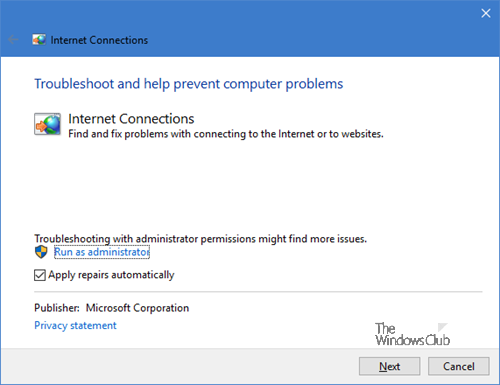
Ja tīkla protokola atiestatīšana nedeva vēlamo rezultātu, šajā risinājumā mēs palaidīsim tīkla problēmu risinātāju. Lai to izdarītu, nospiediet Win + I, lai atvērtu iestatījumus. Tagad dodieties uz Sistēma> Problēmu novēršana> Citi problēmu risinātāji. . Izvēlnē 'Visbiežāk' noklikšķiniet uz Interneta savienojumi un atlasiet Palaist. Pēc tam palaidiet Epic Games un pārbaudiet, vai redzat kļūdu. Cerams, ka tas novērsīs kļūdu.
Daudzi Epic Games lietotāji ir saskārušies arī ar ligzdas atvēršanas kļūdu, kas nav nekas cits kā tīkla kļūda. Tas notiek, kad lietotājs mēģina pierakstīties pakalpojumā Epic Games. Ja rodas šī kļūda, skatiet mūsu rokasgrāmatu par to, kā rīkoties, ja rodas Epic Games ligzdas atvēršanas kļūda.
Windows konstatēja, ka šis fails ir potenciāli kaitīgs
Lasīt : Labojiet Epic Games kļūdas kodu LS-0015.



![Lai palaistu šo lietotni, ir jāinstalē .NET Core [Labot]](https://prankmike.com/img/net/EB/to-run-this-application-you-must-install-net-core-fix-1.png)











